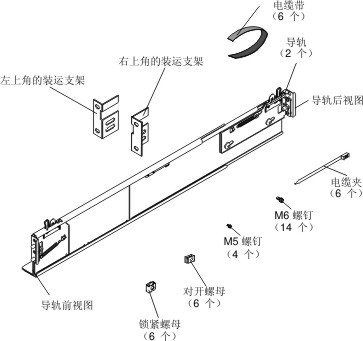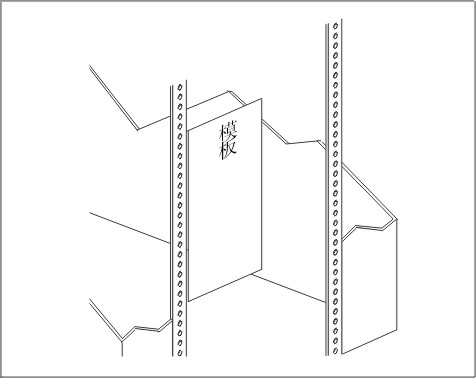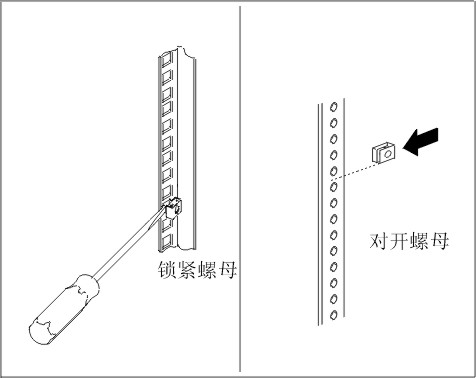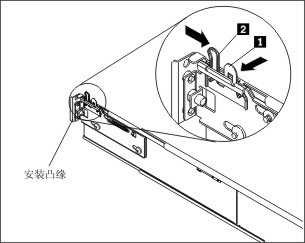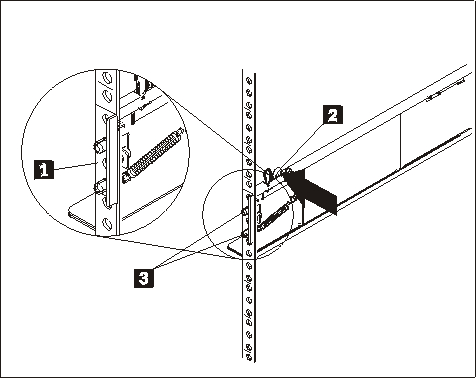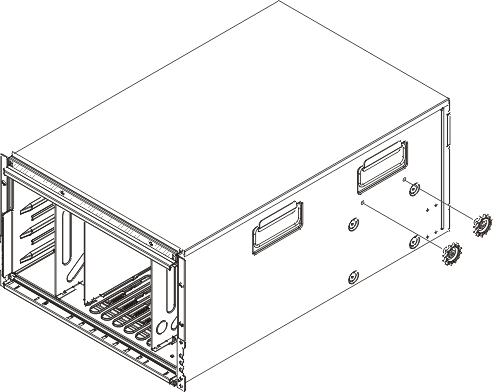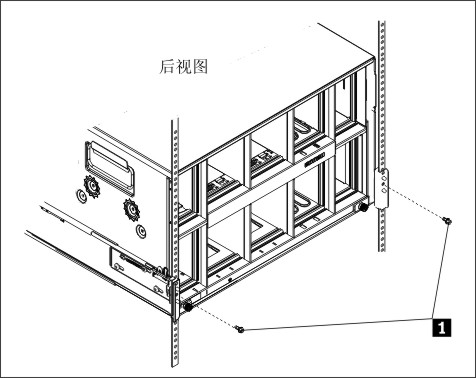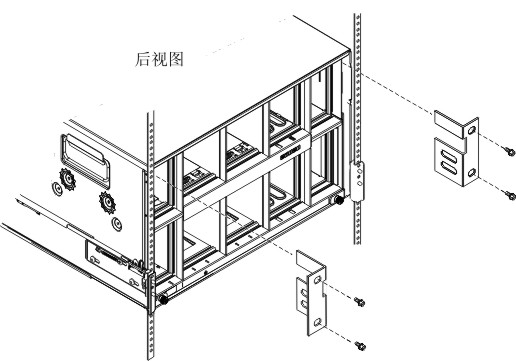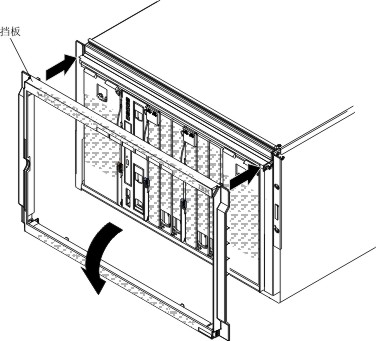使用 BladeCenter S 系统随附的机架模板和机架安装工具包可以将其正确安装在机架中。
关于此任务
机架要求:
- 确保室内气温低于 35°C(95°F)。
- 不要堵塞任何通气孔;通常是后部留 15 厘米(6 英寸)的通风空间,前部留 5 厘米(2 英寸)的通风空间来提供合适的气流。
- 需要三个或更多人将该设备安装在机架中。
- 不要在打开的机架中保留任何未使用的 U 形空间。必须使用空白填充板阻止热空气再流通。
- 只在具有穿孔前、后门的机柜中或配备了 IBM 后门热交换器的机架中安装 BladeCenter S 机箱。
- 不要在机架外同时扩展多个设备。
- 卸下机架门和侧面板以便在安装过程中更容易操作。
- 机架的安装凸缘必须有符合 EIA-310-D 规范的孔和间隙。
- 确保在前 EIA 凸缘的前部有足够的空间来提供 70 毫米(2.76 英寸)深的最小挡板间隙。
- 确保在后 EIA 凸缘的后部有足够的空间来提供充足的电缆管理和布线空间。
- 机架重量承受能力必须足够支撑 BladeCenter S 机箱、刀片服务器、配电单元和电源线的总重量。
- 必须使用稳定架和支撑垫来稳固机架,使机架在装满时也不会不稳定。
要将 BladeCenter S 机箱安装在机架中,请完成以下步骤:
- 请阅读安全和操作静电敏感设备。
- 确保您具有将 BladeCenter S 机箱安装在机架中所需要的全部机架安装工具包部件。如有任何部件缺失或损坏,请与购买处联系。
只有在装运机柜中安装的
BladeCenter S 机箱时才需要左右装运支架。装运支架的初始设置在机架安装工具包中提供。如果需要订购其他装运支架,您必须订购杂项部件工具包。 请参阅后视图部件列表以获取杂项部件工具包部件号。
- 将您的 BladeCenter S 系统提供的机架安装模板放在机架上,使模板的边缘不会与其他任何已安装的设备重叠。对齐并选中模板上箭头所指位置中机架的前部和后部孔。
- 按照机架的要求,在模板上指定的位置使用螺丝刀来安装锁紧螺母或对开螺母。
对于带方形孔的机架,请使用锁紧螺母。对于带圆形孔的机架,请使用对开螺母。
- 在机架中安装导轨之前,请充分展开每一个导轨。导轨的每一端都有一组导轨锁钉和安装凸缘。通过按导轨滑锁 1 ,然后将指环 2 朝导轨中心拉动来缩进导轨锁钉。
- 将导轨的每一端向外拉,直到导轨完全展开。锁定装置会阻止导轨展开得太远。
- 将导轨放在机架上的期望位置,然后将导轨每一端的锁钉与机架 1 上相应的孔对齐。松开每一端的导轨滑锁和指环 2 以允许导轨锁钉穿过导轨和安装凸缘 3 。对另一个导轨重复步骤 5 到 7。
- 从 BladeCenter S 机箱的每一端卸下两个蓝色的自带螺钉。
- 将 BladeCenter S 机箱滑入机架前部。将一个 M6 螺钉 1 插入机柜后部每个导轨的中心孔内。
- (可选)安装装运支架。 BladeCenter S 机箱机架安装工具包中提供了一套装运支架。要安装右上角的装运支架(如果您面向 BladeCenter S 机箱的后部):
- 对齐第一个装运支架,以使该装运支架的底部刚好放入电源模块托架 1 右侧的插槽中。将该装运支架插入该插槽中。
- 将装运支架上的孔与机柜上的孔对齐。
- 使用提供的螺钉将装运支架固定到机柜上。
重复这些步骤,以安装左上角的装运支架。 - 将四个 M6 螺钉插入 BladeCenter S 机箱的前部,以将其固定到机柜。
- 将挡板安装到 BladeCenter S 机箱的前部。